So erstellen Sie eine hohe Geschwindigkeitsverbindung in Windows

- 4137
- 1252
- Dr. Marlen Steinkamp
Heute wurde das Internet so fest in unser Leben eingetragen, dass es unmöglich ist, sich vorzustellen, wie wir es früher ohne es getan haben. Einige Menschen haben eine Geschäftskorrespondenz mit Hilfe eines globalen Netzwerks, Kauf- und Verkaufstransaktionen werden durchgeführt, und jemand kommuniziert nur mit ihren Verwandten und Freunden, die sehr weit leben. Das Internet hat viele nützliche Dinge in unser Leben gebracht, es ist dumm zu leugnen. Um die erforderlichen Aufgaben zu erledigen, ist jedoch die entsprechende Verbindungsgeschwindigkeit erforderlich. Dann kommt eine hohe Geschwindigkeitsverbindung zu unserer Hilfe.

Heutzutage haben Benutzer bereits vergessen, was langsames Internet ist
Heute nutzen heute nur wenige Menschen das Internet mit einer geringen Geschwindigkeit des Empfangens und Übertragens von Daten. Es gibt jedoch diejenigen, die sich gerade mit jedem Anbieter verbunden haben, und er muss wissen, wie sie eine Hochgeschwindigkeits-Internetverbindung in Windows erstellen können. Betrachten Sie den Prozess des Erstellens einer Verbindung zum Beispiel der drei beliebtesten "Windows" -Versionen heute. Zunächst ist es wichtig zu beachten, dass die Einstellungen des Routers oder Routers im Voraus installiert werden sollten. Nachfolgende Vorgänge helfen Ihnen beim Zugriff auf das verfügbare Netzwerk.
Windows 7
In der siebten Version des Betriebssystems von Microsoft ist es sehr einfach, eine solche Verbindung herzustellen:
- Wir gehen zum Menü "Start" am Ende der Taskleiste. Wir müssen zum "Bedienfeld" gehen.
- Die Kategorie "Netzwerk und das Internet" verfügt über ein spezielles Managementzentrum, in das wir gehen müssen.
- Beginnen Sie im Abschnitt "Änderung der Netzwerkparameter" mit der Installation einer neuen Verbindung. Weiter klicken".
- Der Computer fragt Sie, wie Sie eine Verbindung herstellen möchten. In drei Auswahlmöglichkeiten interessieren wir uns für die ersten beiden (drahtloser Typen und Kabel). In der zweiten bedeutet dies nicht, dass das Wireless nicht so sein kann. Alles direkt hängt von dem vom Anbieter festgelegten Kabel und der Geschwindigkeit ab, die er bietet. Wählen Sie nun Ihre Verbindung (Wi-Fi-Router oder Direktkabel) aus, die gewünschte Verbindungstypen.
- Klicken Sie in der Liste der verfügbaren Netzwerke auf die erforderliche und falls erforderlich. Bereit!
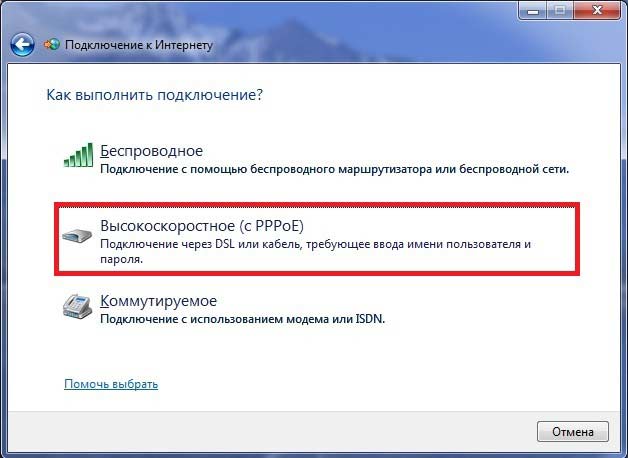
Windows 8
Schauen wir uns diesen Prozess nun an, der als Teil der minimalistischen Version von Windows 8 erstellt wurde.
- Ganz das gleiche starten das "Bedienfeld".
- Die Kategorie "Netzwerk und das Internet" verfügt über ein spezielles Managementzentrum, in das wir gehen müssen.
- Beginnen Sie im Abschnitt "Netzwerkparameter ändern" mit der Installation einer neuen Verbindung. Weiter klicken".
- Dementsprechend wählen Sie Ihre Verbindung (Wi-Fi-Roter oder direktes Kabel) den gewünschten Anschlusstyp aus.
- Klicken Sie in der Liste der verfügbaren Netzwerke auf die erforderliche und falls erforderlich.
Wie Sie bemerkt haben, unterscheidet sich der Prozess nicht von den vorherigen. Es sei denn, das Startmenü befindet sich nicht mehr in der achten Version des Betriebssystems. Daher müssen Sie ein wenig schwitzen und den ersten Schritt ausführen.
Windows 10
In der neuesten Version des Microsoft unterscheidet sich der Prozess des Erstellens einer Hochgeschwindigkeitsverbindung nicht von der vorherigen. Immerhin wurde es in den besten Traditionen der "Fenster" gemacht, während es ein schönes Design kombiniert hat. Sie können eine der oben genannten Anweisungen sicher befolgen.
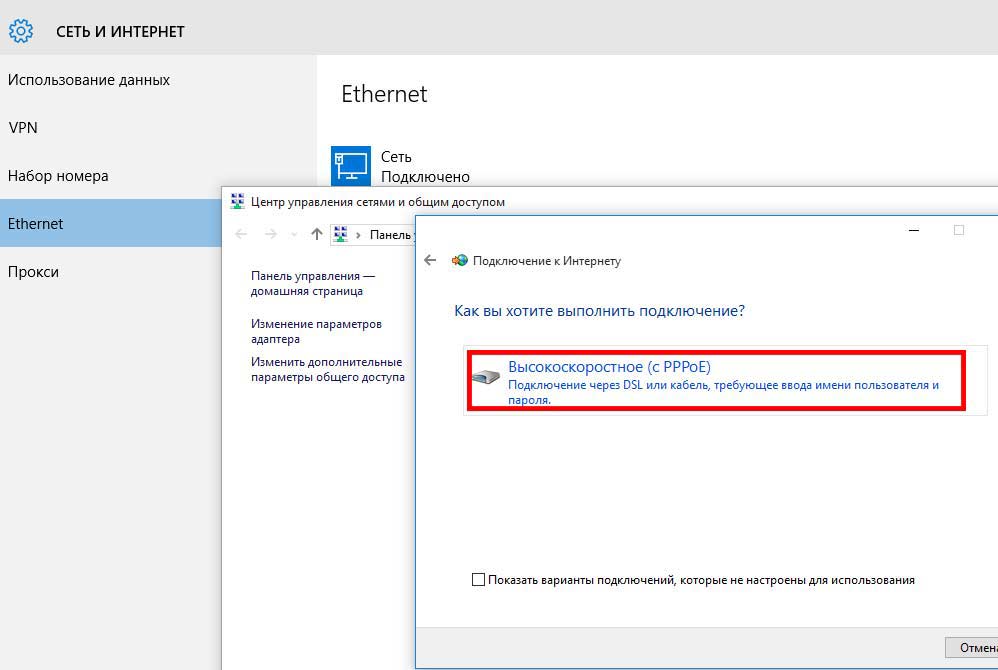
Jetzt wissen Sie, wie Sie in Windows eine Internetverbindung mit hoher Geschwindigkeit erstellen. Von nun an werden Sie ein vollständiges Mitglied der Society of People mit Zugang zum Netzwerk sein. Alle Filme, Musik und Kommunikation in sozialen Netzwerken stehen Ihnen zur Verfügung. Im Allgemeinen kann alles, was eine Person sich selbst gefallen kann. Angenehme Verwendung, liebe Freunde! Teilen Sie Ihre Erfahrung und Meinung in den Kommentaren mit.
- « Korrektur von Verbindungsfehlern und Verbindung mit dem Proxy -Server
- Android -Fehlerlösung.Verfahren.Ein Kern »

